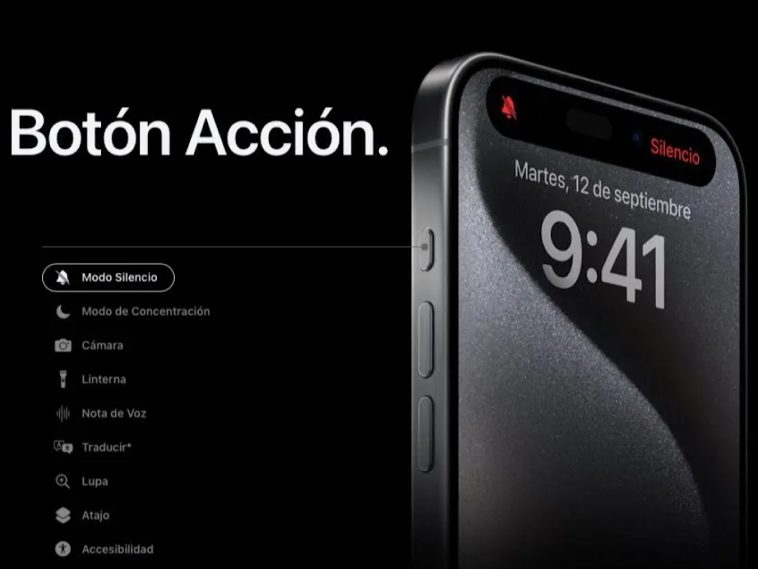Te voy a enseñar a sacarle partido y a utilizar en tu día a día el Botón Acción, una de las mejores implementaciones del iPhone, para mi gusto.
Me he hartado de decir que tengo el iPhone 15 Plus, y creo que todos sabéis que ni el iPhone 15 ni el iPhone 15 Plus tienen el Botón A… Ambos tienen la “pestaña” de sonido/silencio, pero durante casi un mes tuve el iPhone 15 Pro y, recuerdo, que usaba este botón casi todo el tiempo… De hecho para mi era de lo mejor del iPhone 15 Pro, y que ahora lo hayan puesto en los iPhone 16 me parece de lo más acertado.
No he parado de ver en diferentes canales de YouTube o de leer, la poca utilidad que le da la gente y que la gran mayoría lo tienen como antes: silencio/sonido. Pues yo no, de hecho que lo tenga el iPhone 16 me encanta y me parece súper útil…
Personaliza el Botón Acción al máximo con Atajos
Predeterminadas vienen varias opciones (silencio, Shazam, Traductor, Cámara, Atajos, etc.). En mi iPhone 15 Pro personalicé al máximo mi Botón Acción gracias a la aplicación de Atajos que viene preinstalada en el móvil.
Al apretar en el botón, una vez seleccionada la aplicación, puedes conseguir que te permitirá acceder rápidamente a hasta 8 atajos. Estos atajos pueden ser para realizar acciones tan diversas como activar o desactivar los datos móviles, abrir la app de la puerta de casa, enviar un mensaje de WhatsApp, o iniciar la app para pagar el parquímetro. Todo ello accesible con una rápida pulsación del botón, lo que convierte a este truco en una solución extremadamente práctica para el día a día.
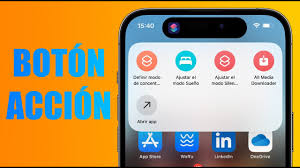
Sin embargo, la configuración de este botón no es del todo intuitiva. El proceso implica crear una carpeta especial dentro de la app Atajos, donde deberás incluir los 8 atajos que deseas tener disponibles, o más para ir cambiando. Luego, tendrás que vincular esa carpeta al Botón de acción para que funcione correctamente.
Pasos para configurarlo de manera sencilla:
- Abre la app Atajos en tu iPhone y dirígete a la sección Atajos en la parte inferior.
- Toca en la esquina superior derecha para crear una nueva carpeta.
- Escoge un icono y un nombre para tu carpeta, que te ayudará a identificarla fácilmente. Yo tengo puesto “Acción”… mucho no me he comido la cabeza…
- Una vez creada la carpeta, toca el icono «+» para comenzar a agregar atajos.
Recuerda que puedes añadir atajos de todo tipo, como abrir apps, ejecutar comandos del sistema o acciones específicas que te sean útiles.
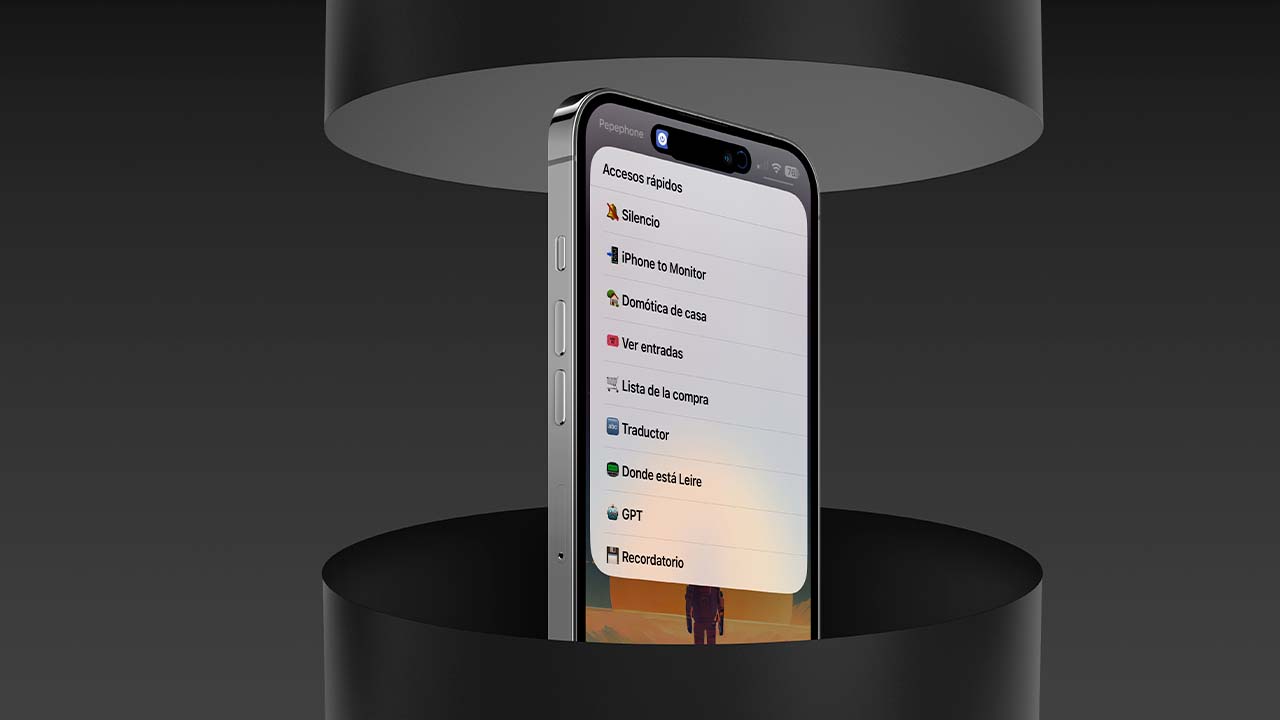
Agrega hasta 8 atajos, que serán los que aparecerán en tu Botón Acción personalizado.
Ahora, ve a Ajustes > Botón de acción y selecciona la opción Atajo.
En esta sección, toca el icono de Mostrar Carpeta y selecciona la carpeta que creaste en Atajos.
Cada vez que presiones el Botón Acción, se abrirá una ventanita con los atajos que configuraste.
Para usar un atajo, simplemente pulsa sobre el que necesites, y el lanzador se cerrará automáticamente, o se mantendrá en pantalla hasta que lo deslices fuera.
Espero haber podido servirte de ayuda para usar el Botón de Acción de tu iPhone a diario.